懂得Word文档中设置多级列表,可以使文档中的文字字体美观大方,一定程度上也提升了自己的文档水平。以下是学习啦小编为您带来的关于Word文档中设置多级列表的方法,希望对您有所帮助。
Word文档中设置多级列表的方法
1、首先选中所有文字,点击“开始”选项卡中的“段落”选项组,单击“编号库”,选中格式为“一、二、三、”的编号。
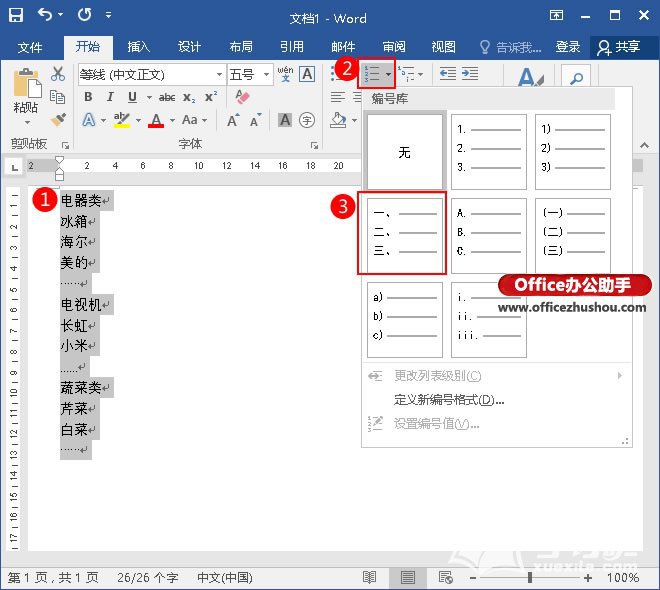
2、选中“冰箱”,点击“段落”选项组的“增加缩进量”。

3、单击“段落”选项组的“编号”,选中格式为“1、2、3、”的编号。
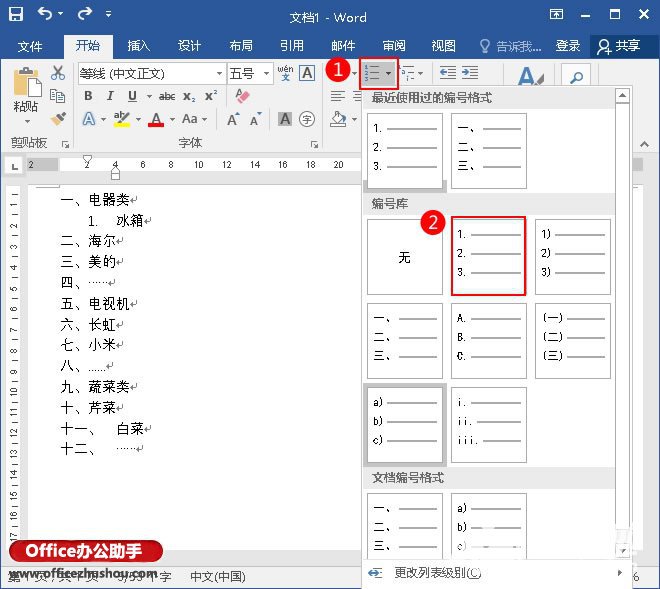
4、点击“剪贴板”选项组的“格式刷”,将鼠标定位在“五”前,单击一下。
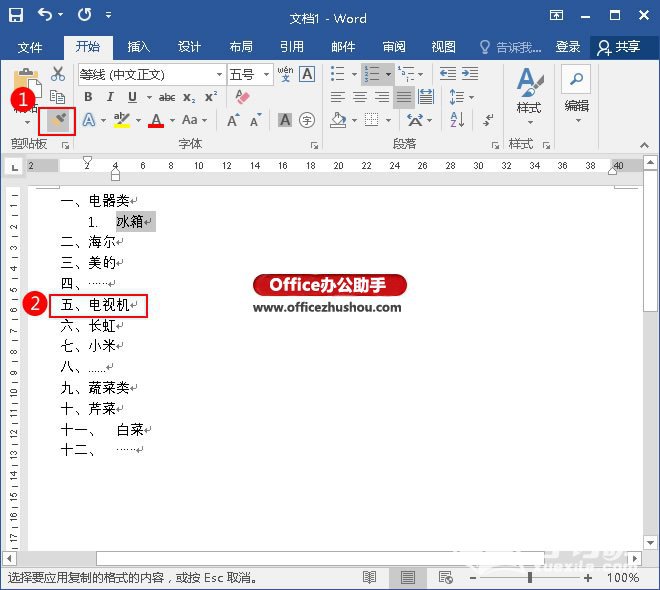
5、然后单击“二”,选中大写数字栏,然后按两下Tab键,单击“编号”中的“1)2)3)”格式。
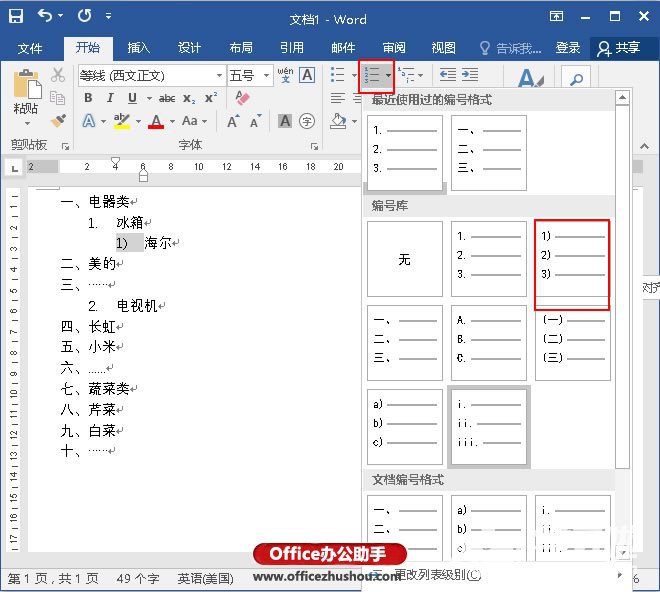
6、然后双击格式刷,在“二”和“三”前面单击,然后按Esc键退出格式刷。
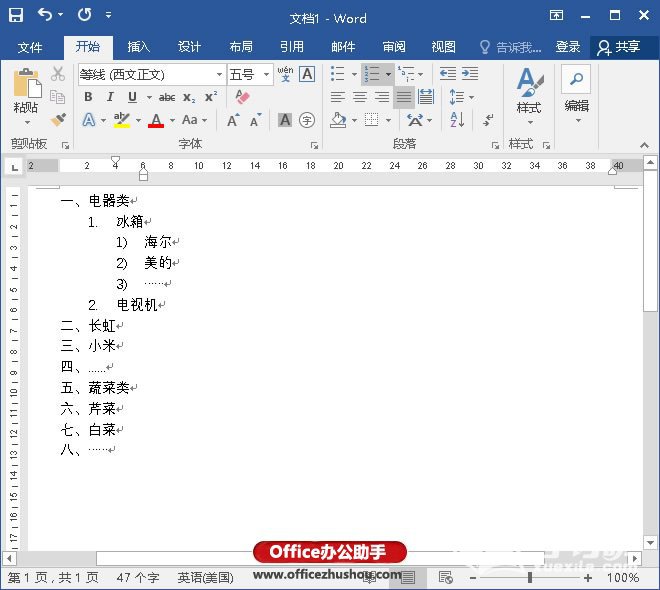
接下来对电视机还有蔬菜类进行分类也是用同样的方法,效果图如下。
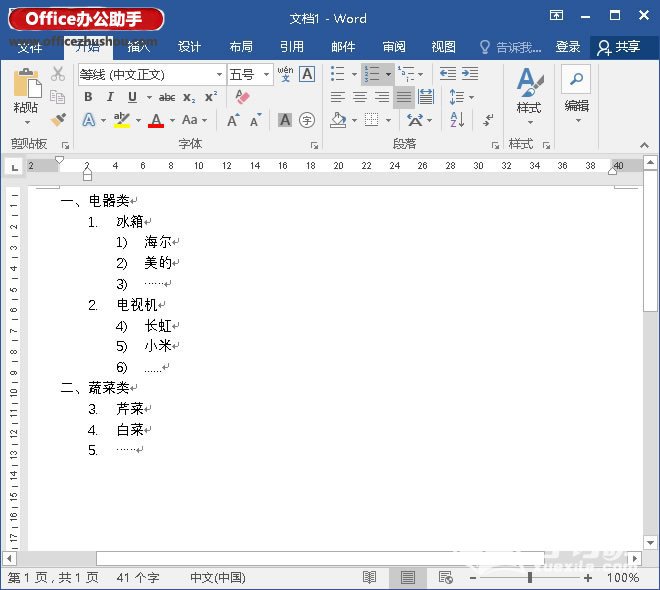
在这里提醒大家,同等级别设置完后一定要记得按Esc键退出哦。通过对Word文档中设置多级列表,能更加直观的知道分类级别了,确实也美观了不少。
猜你喜欢:





















 1785
1785











 被折叠的 条评论
为什么被折叠?
被折叠的 条评论
为什么被折叠?








